电脑屏幕分4个显示窗口 WIN10屏幕一分为四设置方法
更新时间:2024-04-21 08:36:43作者:jiang
WIN10系统可以通过简单的设置,将电脑屏幕分为四个显示窗口,让多任务处理变得更加高效和便捷,通过这种设置方法,用户可以同时查看多个应用程序或文件,提高工作效率。在日常使用中这种功能可以帮助用户更好地利用屏幕空间,让工作变得更加轻松和流畅。如果你想了解如何将WIN10屏幕一分为四,不妨跟着以下步骤操作。
具体方法:
1.电脑桌面打开多个页面,点击其中一个页面的顶部空白处。
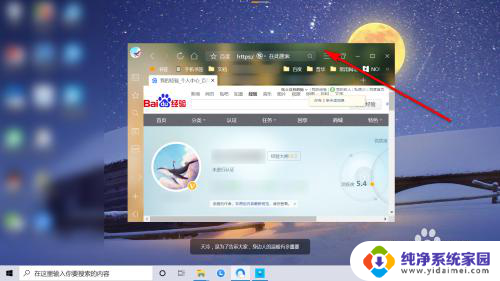
2.按住键盘上的“win+方向键”进行调整,把打开的页面变成四分之一显示。
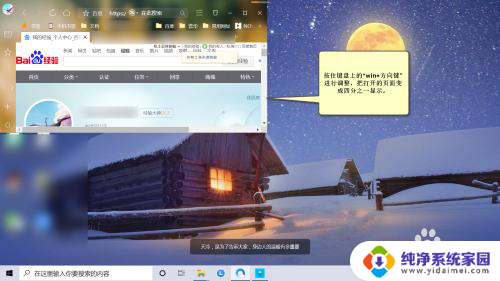
3.打开第二个页面,点击页面的顶部空白处。
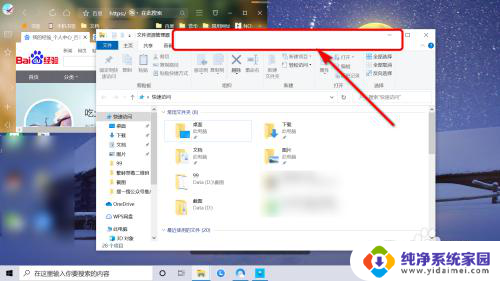
4.同样按住键盘上的“win+方向键”进行调整,把打开的页面变成四分之一显示。
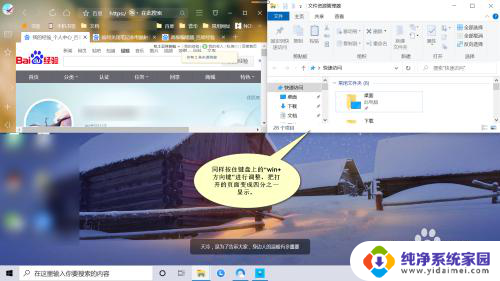
5.再将另外两个页面按照上面的方法“win+方向键”进行调整,形成四个不同的窗口即可。
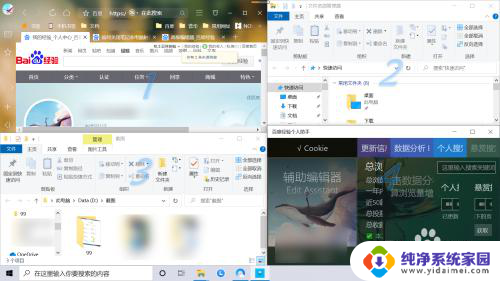
6.方法总结:
1、电脑桌面打开多个页面,点击其中一个页面的顶部空白处。
2、按住键盘上的“win+方向键”进行调整,把打开的页面变成四分之一显示。
3、打开第二个页面,点击页面的顶部空白处。
4、同样按住键盘上的“win+方向键”进行调整,把打开的页面变成四分之一显示。
5、再将另外两个页面按照上面的方法“win+方向键”进行调整,形成四个不同的窗口即可。
以上是电脑屏幕分为4个显示窗口的全部内容,需要的用户可以按照以上步骤进行操作,希望对大家有所帮助。
电脑屏幕分4个显示窗口 WIN10屏幕一分为四设置方法相关教程
- 电脑怎么分页显示 如何在win10上进行屏幕分页显示多个窗口
- 电脑屏幕分成四个区域 WIN10如何将屏幕分成四个区域
- win10设置同一文档只打开一个窗口怎么设置 win10屏幕分页设置
- 电脑显示屏幕怎么设置 Win10怎么设置主显示器的分辨率
- windows10多屏幕显示 win10电脑如何配置双显示器分屏显示
- 电脑显示屏显示时间设置 win10系统屏幕显示时间设置方法
- 多屏幕分屏 win10电脑双显示器分屏教程步骤
- 电脑上的分辨率在哪 win10屏幕分辨率设置方法
- 双显示器另一个黑屏 win10电脑双屏显示一个屏幕黑屏解决方法
- win10怎么找到屏幕分辨率 win10屏幕分辨率如何设置
- 怎么查询电脑的dns地址 Win10如何查看本机的DNS地址
- 电脑怎么更改文件存储位置 win10默认文件存储位置如何更改
- win10恢复保留个人文件是什么文件 Win10重置此电脑会删除其他盘的数据吗
- win10怎么设置两个用户 Win10 如何添加多个本地账户
- 显示器尺寸在哪里看 win10显示器尺寸查看方法
- 打开卸载的软件 如何打开win10程序和功能窗口